iCloud 储存空间如何降级?降级 iCloud 空间会发生什么情况?
2023-07-20 578如果当前 iCloud 储存空间超出了所需的容量,可以选择降级储存空间方案。
如何在 iPhone、iPad 设备上降级 iCloud 储存空间?
前往「设置」,轻触顶部的个人资料,下划轻触「iCloud」-「管理储存空间」(或 iCloud 储存空间);
轻触「更改储存空间方案」,点击「降级选项」并输入 Apple ID 密码;
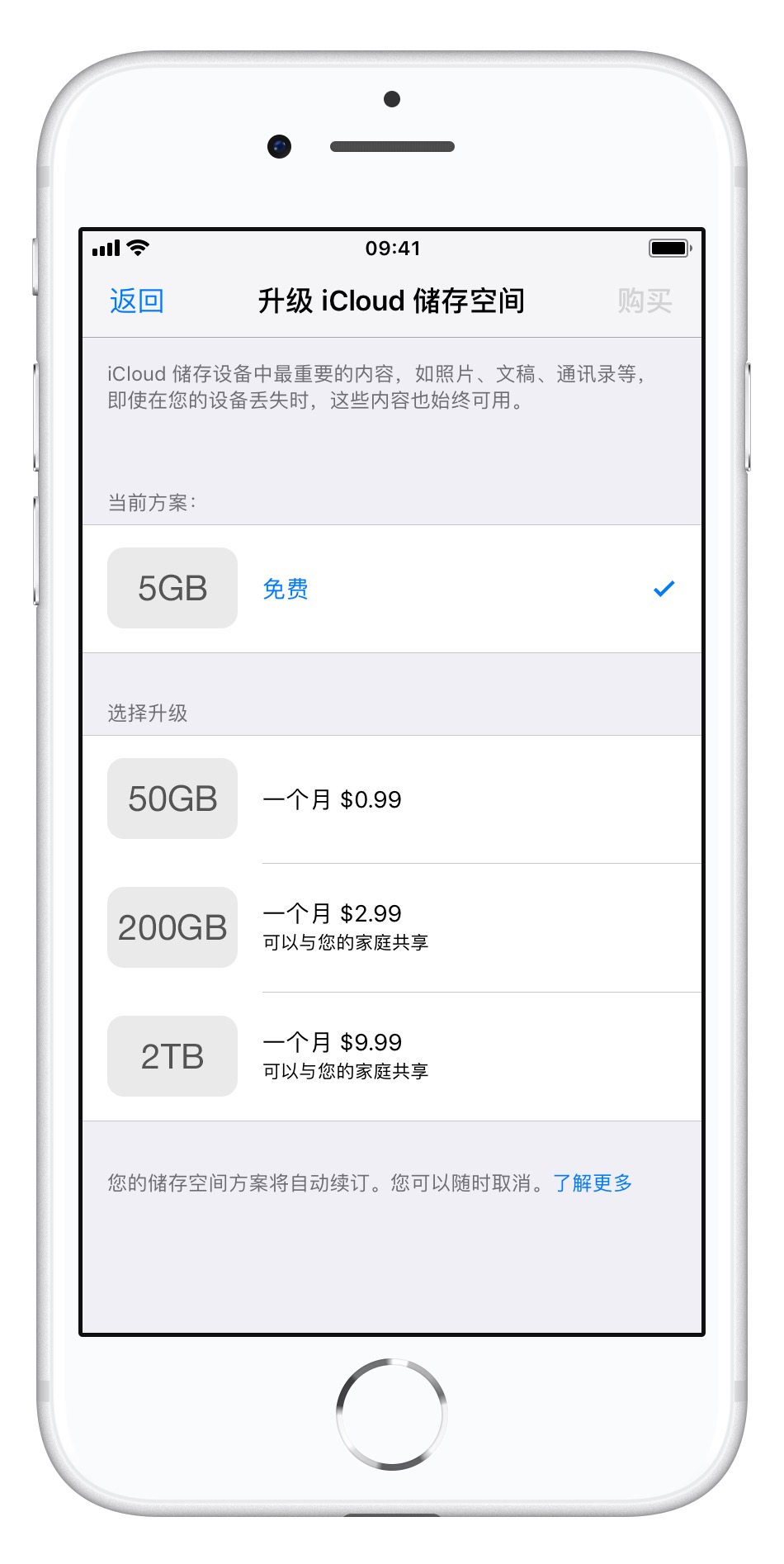
选择其他方案,并点击「完成」。
如何在 Mac 设备上降级 iCloud 储存空间?
打开「系统偏好设置」,点按「iCloud」-「管理」-「更改储存空间方案」;
点按「降级选项」,输入 Apple ID 密码;
点按「管理」后选择其他方案,并点按「完成」
降级 iCloud 储存空间方案时会发生什么情况?
降级 iCloud 储存空间方案时,iCloud 储存空间将在会在当前的月度或年度订阅结束后减少。如果降级或取消储存空间方案,同时储存在 iCloud 中的内容又超出了当前可用的储存空间,那么新照片和视频不再会上传至 iCloud 空间、文件不会再同步至 iCloud 云盘、iCloud 中的信息无法更新,iOS 设备将不会无法自动备份,可以通过删除不再需要的信息管理储存空间。
如果降级至免费的 iCloud 储存空间方案,仍会获得 5 GB 的储存空间。
相关资讯
查看更多-

苹果停止对iOS 18.2的签名验证:降级无望了
-

iOS 18.2版本已关闭_无法再降级
-

苹果关闭iOS 18.2验证通道,已升级iPhone用户无法降级
-

苹果关闭 iOS 18.2 验证通道,已升级 iPhone 用户无法降级
-

消费降级下的悦己热潮:为何有人抠门有人大方?
-

马云低调回国引热议,皮肤黝黑显老态,喝瑞幸咖啡被指消费降级?
-

山姆会员店逆势增长,消费降级论遭“打脸”
-

iOS 8 及之前版本的 iPhone、iPad用户注意了,苹果将停止提供 iCloud 备份服务
-

苹果遭4000万英国iCloud用户集体诉讼,面临276亿元索赔
-
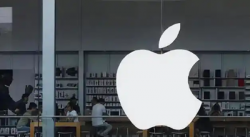
苹果遭4000万英国iCloud用户集体诉讼,面临30亿英镑索赔
最新资讯
查看更多-

- Solderite速特3500系列电焊台开箱:支持待机和自动唤醒功能
- 2025-01-14 189
-

- 拆解报告:DEVON 12V锂电充电电池包
- 2025-01-14 245
-

- 多账号自媒体与小红书图文矩阵:高效管理策略与实践探索
- 2025-01-14 240
-

- 微博热搜榜攻略:内容、互动与合规,如何巧妙提升上榜机会?
- 2025-01-13 196
-

- Solderite速特2500系列电焊台开箱:低功耗节能设计,支持数字调温
- 2025-01-13 166
热门应用
查看更多-

- 快听小说 3.2.4
- 新闻阅读 | 83.4 MB
-

- 360漫画破解版全部免费看 1.0.0
- 漫画 | 222.73 MB
-

- 社团学姐在线观看下拉式漫画免费 1.0.0
- 漫画 | 222.73 MB
-

- 樱花漫画免费漫画在线入口页面 1.0.0
- 漫画 | 222.73 MB
-

- 亲子餐厅免费阅读 1.0.0
- 漫画 | 222.73 MB
-
 下载
下载
湘ICP备19005331号-4copyright?2018-2025
guofenkong.com 版权所有
果粉控是专业苹果设备信息查询平台
提供最新的IOS系统固件下载
相关APP应用及游戏下载,绿色无毒,下载速度快。
联系邮箱:guofenkong@163.com